09
Внимание! на данный момент материал этой статьи уже устарел. Статья 2012 года! Сейчас уже появилась масса SSD накопителей вполне пригодных к использованию.
В наш адрес приходит много писем с вопросами о твердотельных накопителях, принципах их работы, достоинствах и недостатках. Прежде всего, хотелось бы выразить благодарность всем, кто обращался к нам с этим вопросом, поскольку это помогло ускорить процесс подготовки данного материала.
Твердотельный накопитель или Solid State Drive (SSD) благодаря своим характеристикам спустя некоторое время отправит на полки истории традиционные жесткие диски и вот почему. Обычный жесткий диск представляет собой устройство с точной механикой, уязвимостью к физическим воздействиям и первоклассной электроникой, а твердотельный диск состоит из контроллера, ячеек памяти. Иными словами, это устройство является обычной флешкой, объем которой равен объему жесткого диска.
Изначально, SSD планировался как сверхбыстрая память для ноутбуков и персональных компьютеров, позволяющий исключить зависания и торможения компьютера при перегрузках. Устройство имеет большие перспективы в части увеличения объема памяти. Твердотельный накопитель имеет высокую физическую прочность и не боится механических повреждений или ударов. При всех кажущихся на сегодняшний день достоинствах, в частности вдвое быстрой работе, отсутствии механической части и связанных с этим проблем, бесшумностью и минимальным потреблением энергии, это устройство имеет ряд недостатков.
Многие производители SSD утверждали о скором появлении устройства с объемом в несколько терабайт, стоимость которого будет дешевле традиционного жесткого диска. Но на самом деле этого не случилось и сегодня, на полках магазинов мы можем увидеть твердотельный накопитель с максимальным объемом в 512 ГБ. Его стоимость достаточно высока, поэтому рядовой пользователь может себе позволить приобрести 128ГБ накопитель за пару сотен долларов. Согласитесь, при наличии 4 ТБ жестких дисков, такой объем SSD дисков просто смешон. Занимающемуся серьезной работой на ПК пользователю такого объема будет явно недостаточно. Да, для ноутбука, используемого для интернет серфинга и просмотра почты этого может быть и достаточно, но для игр или работы с видеофайлами такого объема будет маловато.
Исходя из изложенного можно сделать вывод, что объемы современных SSD дисков малы, поэтому рассматривать их в качестве «накопителей данных» рановато.
Рассмотрим вопрос стоимости твердотельных накопителей. Каждый пользователь может познакомиться с ценами на SSD в любом интернет магазине. Так, например, средняя цена на Kingston 32 GB составляет 250 тысяч рублей, Kingston 256 GB — 10 000 рублей. Как видим, стоимость накопителей достаточно высока в соотношении с объемами. К примеру, приобрести жесткий диск объемом в 250 ГБ можно всего за 2500 рублей.
Надежны ли твердотельные накопители?
Как уже было отмечено ранее, твердотельные накопители не боятся тряски, вибраций и других механических воздействий. Некоторыми производителями запущены в серию водостойкие и огнеупорные устройства. Но при всех этих качествах, стоит отметить ряд недостатков SSD.
Прежде всего, речь пойдет о ресурсе ячеек памяти. Если в жестком диске магнитная пластина может быть перезаписана миллионы раз, то ресурс ячеек твердотельного накопителя составляет максимум 100-200 тысяч циклов записи/стирания.
Каждый пользователь может наблюдать мигающий индикатор на корпуса ПК, показывающий активность жесткого диска. За сутки, диск может получить тысячи запросов на обработку информации, поступающей от операционной системы, фоновых процессов и т.д.
Многие пользователи SSD накопителей не могут понять, как в течение трех-четырех месяцев устройство может выйти из строя при казалось бы незначительной нагрузке. Приведем примеры процессов, которые могут повлиять на быстрый выход из строя данного устройства.
Первое – дефрагментация. Этот процесс подразумевает проведение огромного количества циклов чтения/записи, что приводит к быстрой потере ресурса твердотельного накопителя. Серьезную нагрузку оказывает учет системных событий, насчитывающие сотни пунктов в день. Невероятно быстро может «убить» накопитель файловая система NTFS. Немалую нагрузку оказывает кэширование, поскольку многие видео и фоторедакторы, к примеру, хранят данные в файле кэша накопителя, а не в оперативной памяти.
Можно привести ещё много примеров, но вывод напрашивается один. В отличие от жесткого диска, который может работать круглосуточно и продолжительность его работы зависит от исправности механической части, твердотельный накопитель имеет ограничения в сроках эксплуатации.
 Рассмотрим второй аспект – надежность хранения информации. В жестком диске, информация хранится последовательно и четко, что позволяет легко восстановить потерянную информацию в случае непредвиденного сбоя работы системы. В SSD накопителе, такой вариант недопустим, так как ячейки ограничены в сроке службы и следует обеспечить их равномерный износ. Для этих целей, контроллер устройства проводит фрагментацию всех файлов, хранящихся на SSD в принудительном порядке, разбрасывая файлы по всем чипам памяти. В такой ситуации, при выходе из строя контроллера, что бывает достаточно часто, восстановить данные будет просто невозможно. В случае с жестким диском, информация восстанавливается посредством последовательного считывания.
Рассмотрим второй аспект – надежность хранения информации. В жестком диске, информация хранится последовательно и четко, что позволяет легко восстановить потерянную информацию в случае непредвиденного сбоя работы системы. В SSD накопителе, такой вариант недопустим, так как ячейки ограничены в сроке службы и следует обеспечить их равномерный износ. Для этих целей, контроллер устройства проводит фрагментацию всех файлов, хранящихся на SSD в принудительном порядке, разбрасывая файлы по всем чипам памяти. В такой ситуации, при выходе из строя контроллера, что бывает достаточно часто, восстановить данные будет просто невозможно. В случае с жестким диском, информация восстанавливается посредством последовательного считывания.
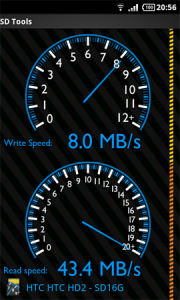 Теперь поговорим о скорости. Несмотря на кажущееся преимущество в скорости, на что уповают производители SSD накопителей, все-таки существуют некоторые аргументы в пользу жесткого диска. К примеру, при работе с мелкими файлами жесткий диск справляется в разы быстрей, в отличие от твердотельного накопителя, в котором контроллер не способен обработать большой поток данных.
Теперь поговорим о скорости. Несмотря на кажущееся преимущество в скорости, на что уповают производители SSD накопителей, все-таки существуют некоторые аргументы в пользу жесткого диска. К примеру, при работе с мелкими файлами жесткий диск справляется в разы быстрей, в отличие от твердотельного накопителя, в котором контроллер не способен обработать большой поток данных.
Подводя итог, можно сказать следующее. На сегодняшний день, устройство SSD имеет ряд существенных проблем, которые безусловно будут решены в будущем. На данный момент, накопитель подойдет для ноутбуков, потребляя небольшое количество энергии. Однако при этом, стоит помнить об ограниченном сроке службы устройства.















